Как загрузить приложения с SD-карты на Windows Phone 8
Мобильный / / March 19, 2020
Магазин Windows Phone позволяет легко устанавливать приложения на телефон, но иногда вам может понадобиться сначала установить их на карту памяти micro-SD и загрузить их.
Самое замечательное в мобильных устройствах - вы можете загружать приложения, которые официально не поддерживаются в соответствующих магазинах приложений. Например, владельцы Kindle Fire, которые хотят устанавливать приложения, которых нет в Amazon Store App.
Есть несколько причин загружать Windows Phone 8 тоже. Как установка приложений, которые вы можете найти в Форум разработчиков XDA. Или загрузите приложения на SD-карту и установите их, если у вас нет соединения для передачи данных или WiFi. Затем вы можете загрузить большие приложения - обычно игры - и установить их. Кроме того, если вы сбросить настройки телефона до заводскихНаличие всех ваших приложений на SD-карте значительно упростит их переустановку.
Загрузить приложения для Windows Phone Store на ПК
Первая голова к Магазин Windows Phone в браузере на вашем компьютере. Затем найдите или найдите в магазине нужное вам приложение - в этом примере я беру Реактивный ранец прокатиться с Internet Explorer. На целевой странице приложения продолжайте прокручивать страницу, пока не увидите ссылку «Скачать и установить вручную» и щелкните ее.
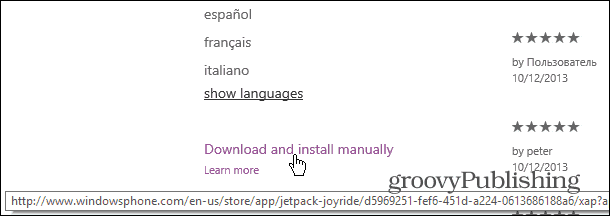
Когда сообщение появляется в нижней части Internet Explorer, выберите место на вашем компьютере, чтобы сохранить файл XAP.
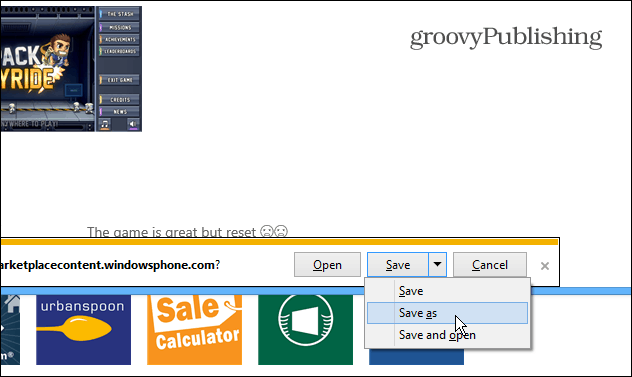
Скопируйте приложения на SD-карту и установите
Теперь вам нужно скопировать файлы на телефон. В проводнике перейдите в корневой каталог SD-карты вашего телефона и скопируйте туда файлы XAP.
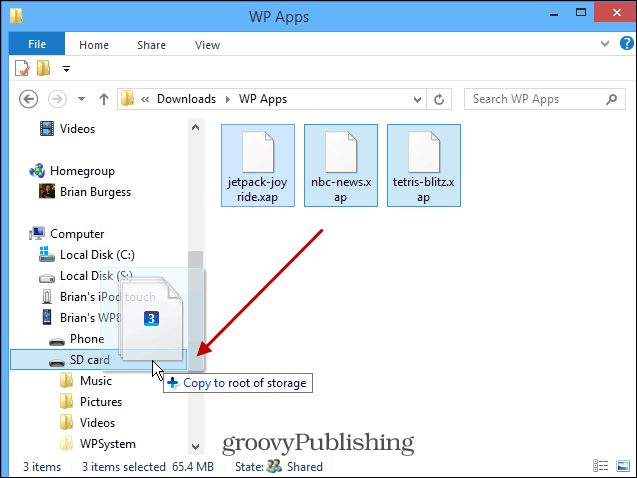
Когда вы закончите, каталог SD-карты вашего телефона должен выглядеть примерно так, как показано ниже. Я вручную загрузил три приложения, которые показывают имя приложения и расширение файла .XAP.
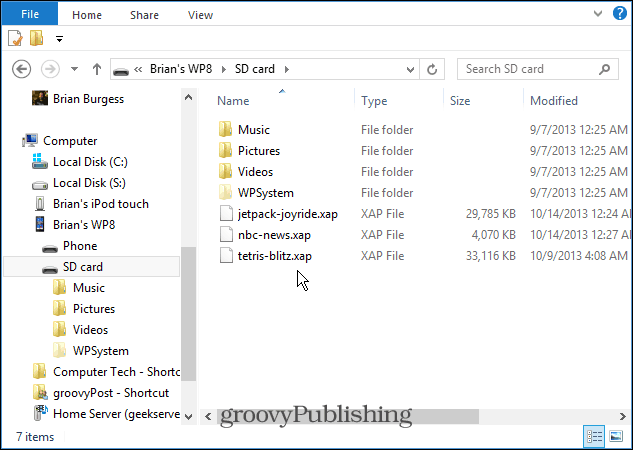
После того, как файлы XAP скопированы на SD-карту, отключите телефон и полностью выключите его и включите снова, чтобы перезагрузить.
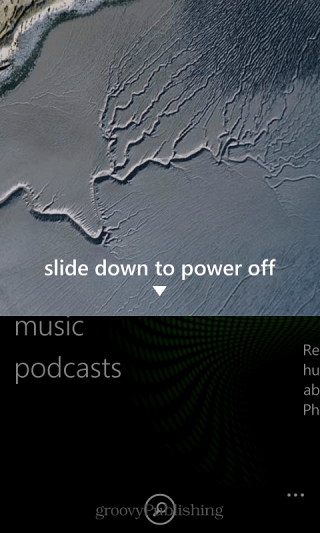
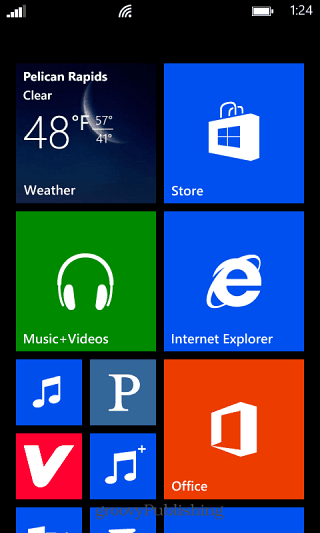
После перезагрузки войдите в систему и зайдите в Windows Phone Store. Там вы должны увидеть запись с именем SD Card внизу списка. Нажмите на эту ссылку, и на следующем экране у вас будет список приложений, которые находятся на карте. Просто выберите нужные и нажмите «Установить».
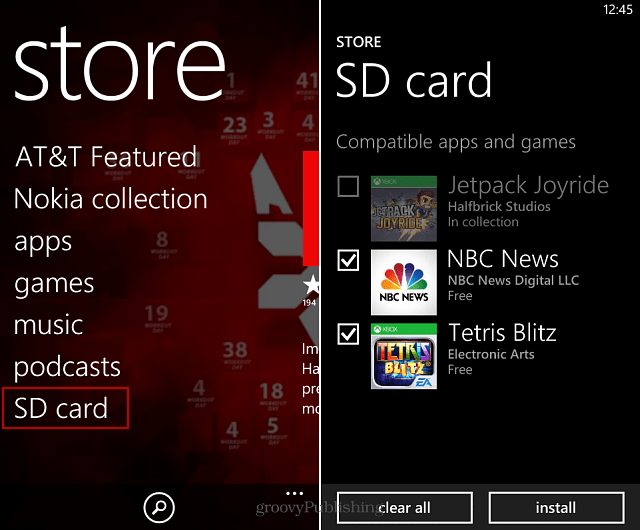
Следует отметить, что после установки приложений файлы XAP остаются на SD-карте. Так что если у вас мало места, вам нужно подключить телефон к компьютеру и вручную удалить их.
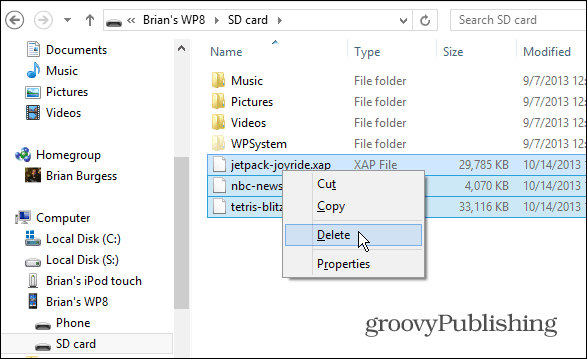
Лично я держу свои наиболее часто используемые приложения на карте на случай, если мне понадобится перезагрузить телефон. В настоящее время я использую Карта памяти microSD 32 ГБтак что места для важных приложений достаточно, без каких-либо игр, поскольку они обычно самые большие.



